群晖系统中定时重启关闭启动Docker容器的方法 2022-11-26 linux 暂无评论 6715 次阅读 1、打开群晖Docker,左边菜单“容器”,找到你想要设置定时重启/关闭/开启的容器,记录一下名称(以我的群晖为例,容器名称为xhofe-alist,该容器已经运行了3天); 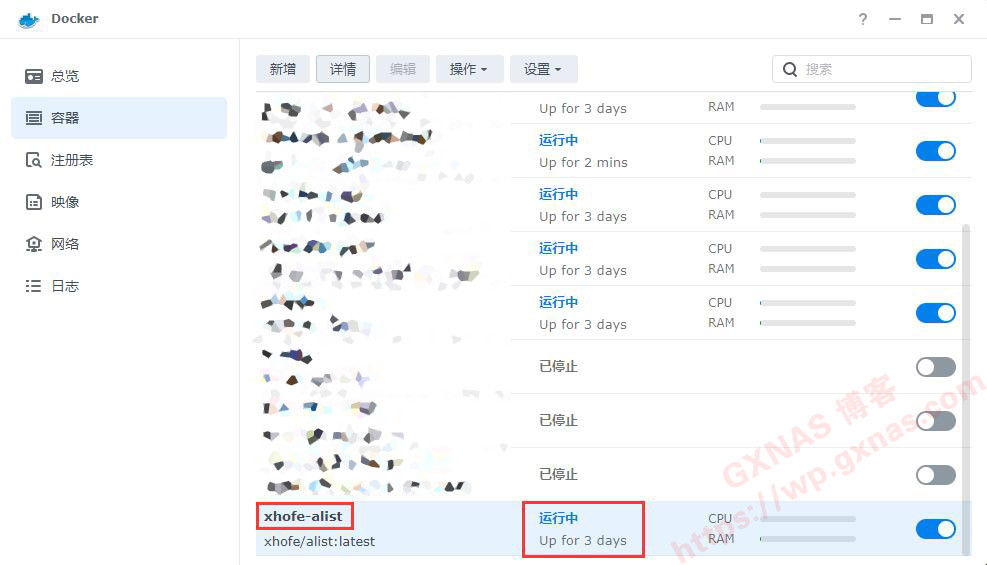 2、点一下容器的日志,看到最后生成日志的时间是2022年11月10日,的确不是今天的; 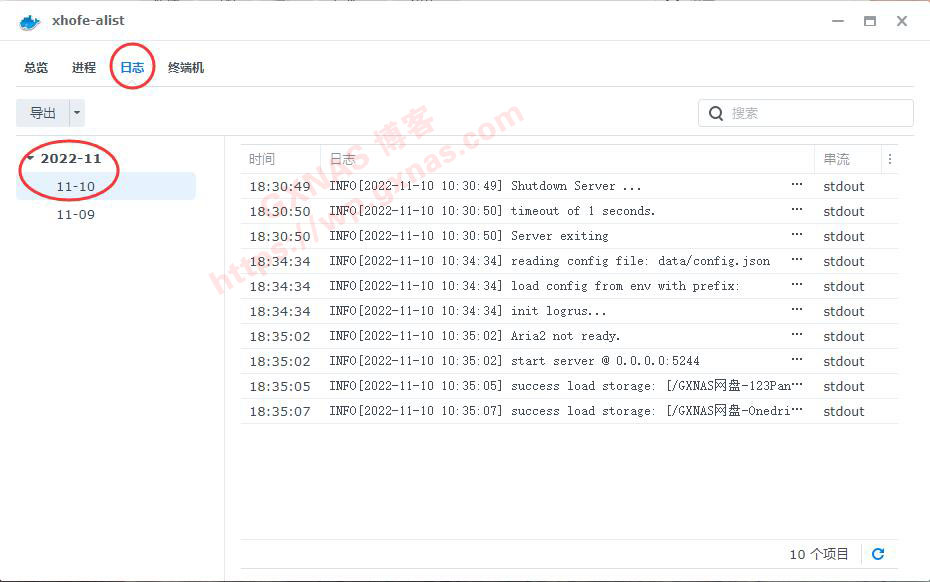 3、打开群晖控制面板,在任务计划,新增,计划的任务,用户定义的脚本; 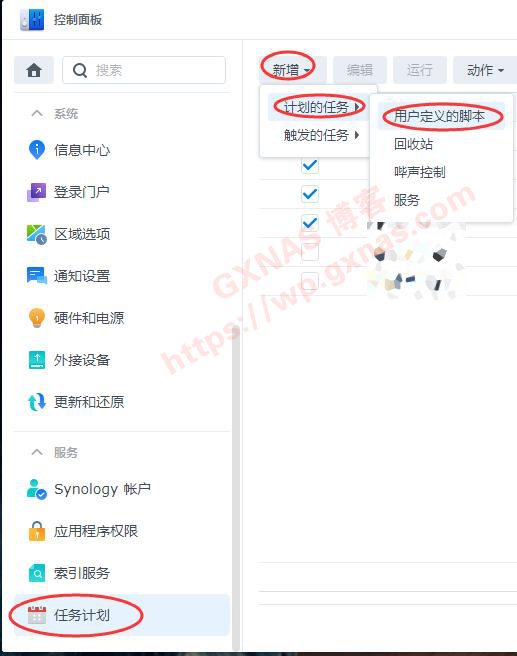 4、一般设置里面,填写任务名称,用户账号要设置为root,在“已启动”处打勾; 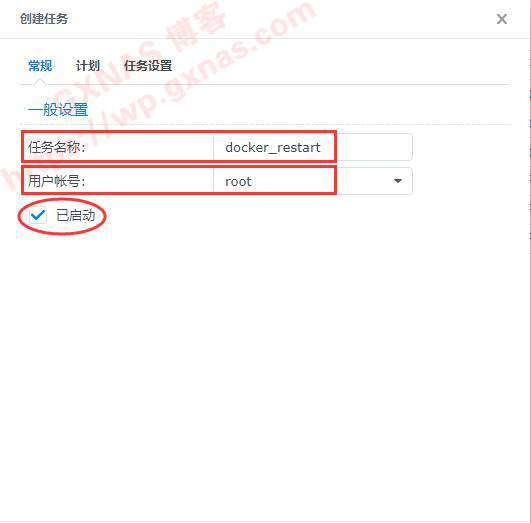 5、在“计划”里面设置好定时运行的时间(我设置的是每天凌晨5点运行); 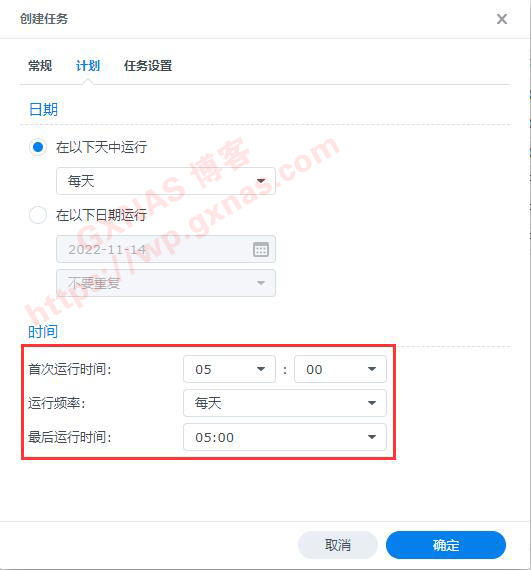 6、在任务设置的用户定义的脚本输入以下命令(xhofe-alist为上面第1个步骤的容器名称,请自行修改为你实际的容器名称),确定: ``` docker restart xhofe-alist ``` 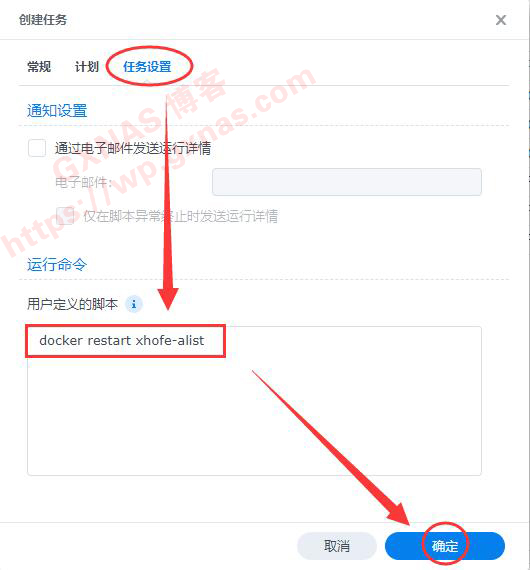 7、确定;  8、为了验证命令是否有效,我找到刚刚添加的任务,右键,运行; 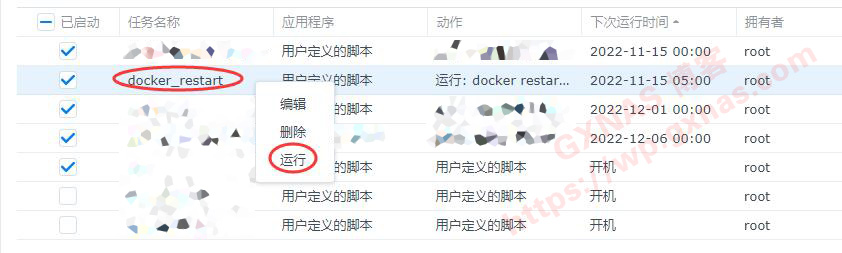 9、是; 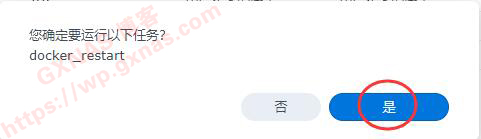 10、回到Docker容器这边,看到运行时间已经变成了1分钟; 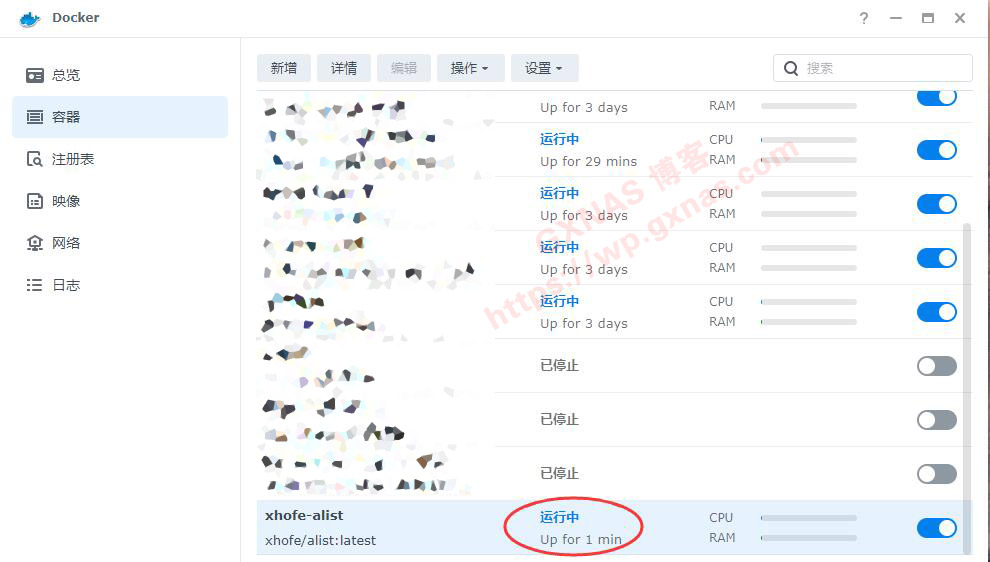 11、再看容器的日志,生成了今天的日志,证明任务计划是有效的; 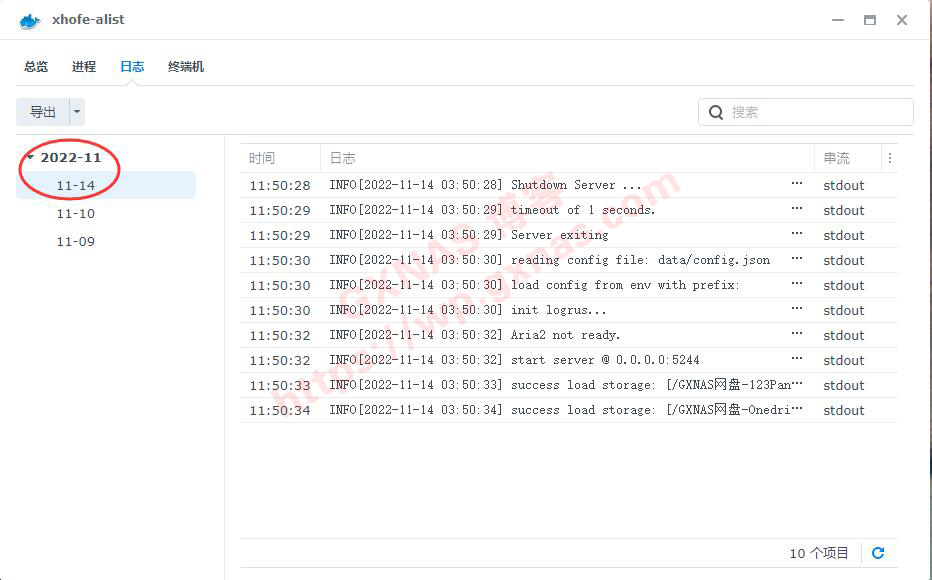 12、其他的命令,可根据实际需求自行修改和设置: ``` #启动容器的命令 docker start xhofe-alist #停止容器的命令 docker stop xhofe-alist ``` 转自https://wp.gxnas.com/12728.html 标签: 群晖, docker 本作品采用 知识共享署名-相同方式共享 4.0 国际许可协议 进行许可。